
Cómo instalar Wine en Mac
hace 26 segundos
- Ejecutar aplicaciones de Windows en Mac con WINE
- ¿Cómo instalar WINE en Mac?
- ¿Qué es WINE y cómo funciona en Mac?
- ¿Cuáles son los requerimientos para instalar WINE en Mac?
- ¿Cómo instalar WINE usando Homebrew en Mac?
- ¿Qué alternativas hay a WINE para ejecutar aplicaciones de Windows en Mac?
- ¿Cómo ejecutar archivos .EXE en Mac con WINE?
- ¿Qué ventajas ofrece WINE frente a otras soluciones?
Ejecutar aplicaciones de Windows en Mac con WINE
Si eres usuario de Mac y necesitas ejecutar programas de Windows, WINE es una solución eficaz que te permitirá hacerlo sin necesidad de instalar un sistema operativo Windows completo. Esta herramienta actúa como una capa de compatibilidad, traduciendo las llamadas API de Windows en métodos que Mac puede entender, lo que te proporciona una experiencia bastante fluida.
Además, el uso de WINE puede ser ventajoso, ya que evita la sobrecarga que requiere un entorno virtualizado. Sin embargo, es importante aclarar que no todas las aplicaciones de Windows funcionan perfectamente en este entorno, así que es recomendable verificar la compatibilidad específica de cada software.
¿Cómo instalar WINE en Mac?
La instalación de WINE en Mac es un proceso relativamente sencillo, pero requiere algunos pasos previos. Primero, asegúrate de tener instalados Xcode, Java y XQuartz, que son elementos necesarios para que WINE funcione correctamente. A continuación, sigue esta guía paso a paso:
- Abre la terminal de tu Mac.
- Instala Homebrew, un gestor de paquetes que simplificará la instalación de WINE.
- Con Homebrew instalado, ejecuta el comando brew install wine.
- Espera a que la instalación se complete y verifica que WINE esté correctamente instalado ejecutando wine --version en la terminal.
Recuerda que es posible que necesites otorgar permisos adicionales durante la instalación. Si sigues estos pasos, deberías tener WINE funcionando en tu Mac sin problemas.
¿Qué es WINE y cómo funciona en Mac?
WINE es un acrónimo recursivo que significa "Wine Is Not an Emulator". Esta herramienta permite ejecutar aplicaciones de Windows en sistemas operativos como Mac OS X mediante la traducción de las llamadas a la API de Windows en llamadas POSIX. Este enfoque evita la necesidad de virtualización, lo que lo convierte en una opción más ligera y rápida.
La capacidad de WINE para ejecutar aplicaciones depende de su compatibilidad. Mientras que algunas aplicaciones funcionan perfectamente, otras pueden presentar problemas. Es recomendable consultar la base de datos de aplicaciones de WINE para verificar la compatibilidad de los programas que necesitas.
¿Cuáles son los requerimientos para instalar WINE en Mac?
Para llevar a cabo la instalación de WINE en Mac, es necesario cumplir con ciertos requerimientos. Aquí te mencionamos los más importantes:
- Mac OS X en una versión compatible.
- Xcode: necesario para compilar algunos componentes de WINE.
- Java: para ciertas funcionalidades y soporte.
- XQuartz: proporciona la interfaz gráfica necesaria para ejecutar aplicaciones de Windows.
Asegúrate de tener todos estos elementos instalados antes de proceder con la instalación de WINE. La falta de alguno de estos componentes puede causar inconvenientes y errores durante el proceso.
¿Cómo instalar WINE usando Homebrew en Mac?
Usar Homebrew para instalar WINE es una de las formas más sencillas y recomendadas. A continuación, te explicamos cómo hacerlo:
- Abre la Terminal en tu Mac.
- Si no tienes Homebrew, instálalo ejecutando este comando:
- /bin/bash -c "$(curl -fsSL https://raw.githubusercontent.com/Homebrew/install/HEAD/install.sh)"
- Una vez que Homebrew esté instalado, ejecuta la siguiente línea para instalar WINE:
- brew install --cask xquartz para instalar XQuartz primero (si no está ya instalado).
- Luego, ejecuta brew install wine.
Con estos pasos, deberías tener WINE instalado y listo para usar. Recuerda que siempre es bueno mantener Homebrew y sus paquetes actualizados para evitar problemas.
¿Qué alternativas hay a WINE para ejecutar aplicaciones de Windows en Mac?
Si bien WINE es una excelente opción, existen también otras alternativas para ejecutar programas de Windows en Mac. Algunas de las más populares son:
- PlayOnMac: proporciona una interfaz gráfica sencilla para instalar aplicaciones de Windows en Mac.
- CrossOver: una versión comercial de WINE que ofrece soporte técnico.
- VirtualBox: permite crear una máquina virtual con Windows, aunque requiere más recursos.
- Parallels Desktop: una solución de pago que permite ejecutar Windows y Mac simultáneamente.
Las alternativas como WineBottler pueden ser útiles si deseas transformar aplicaciones .exe en archivos .app para ejecutarlas nativamente en Mac, facilitando aún más la experiencia del usuario.
¿Cómo ejecutar archivos .EXE en Mac con WINE?
Una vez que tienes WINE instalado, puedes empezar a ejecutar archivos .EXE. Para hacerlo, sigue estos pasos:
- Abre la Terminal.
- Navega hasta la carpeta donde se encuentra tu archivo .EXE.
- Ejecuta el comando wine nombre_del_archivo.exe.
- Espera a que se inicie la aplicación y disfruta de tu programa de Windows en tu Mac.
Ten en cuenta que no todos los archivos .EXE funcionarán sin problemas. Si encuentras algún error, verifica la compatibilidad del programa en la base de datos de WINE.
¿Qué ventajas ofrece WINE frente a otras soluciones?
WINE tiene varias ventajas sobre otras soluciones para ejecutar aplicaciones de Windows en Mac. Algunas de ellas son:
- Ligereza: al no requerir un sistema operativo completo, WINE consume menos recursos del sistema.
- Integración: permite ejecutar aplicaciones de Windows directamente en el escritorio de Mac, como si fueran aplicaciones nativas.
- Gratuito: WINE es un software de código abierto, lo que significa que no tendrás que pagar por su uso.
- Actualizaciones frecuentes: la comunidad de desarrolladores de WINE trabaja continuamente para mejorar la compatibilidad y funcionalidad.
En resumen, WINE es una herramienta valiosa para aquellos que buscan como instalar wine en mac y ejecutar programas de Windows sin la necesidad de un entorno virtualizado.
Si quieres conocer otros artículos parecidos a Cómo instalar Wine en Mac puedes visitar la categoría Software y Compatibilidad.
Deja una respuesta









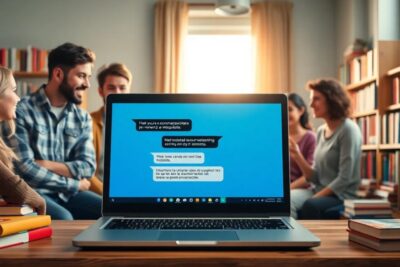


Más Artículos que pueden interesarte